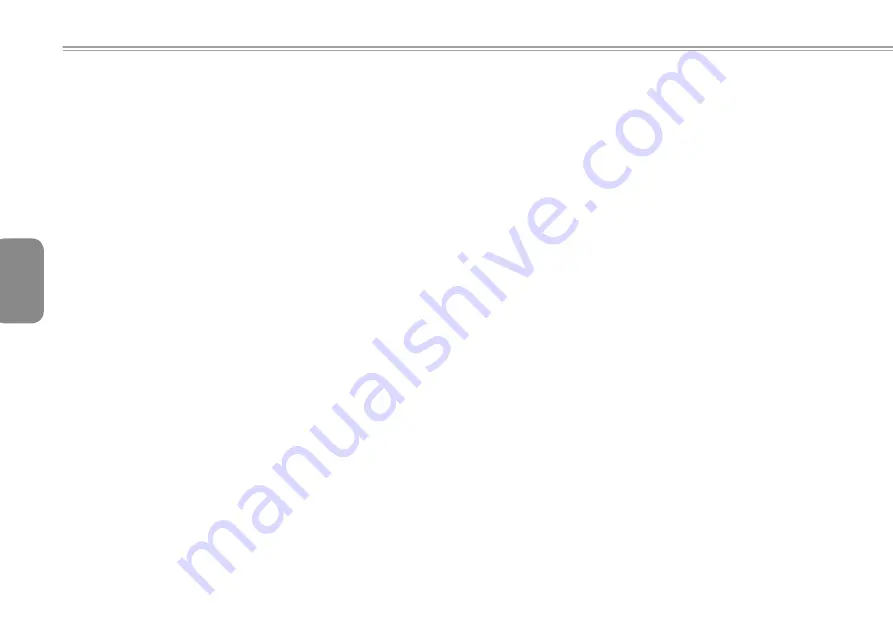
Portugués
22
Meu computador diz: “CMOS Bateria Baixa”, o que devo fazer?
Se o seu computador estiver sem energia (i.é ao desconectar
a fonte de energia do computador e remover o pacote de
bateria dele) por mais de 45 dias, você perderia a informação
amazenada no CMOS.
Siga os passos abaixo para reconfigurar suas configurações
CMOS:
1. Prima F2 para entrar no utilitário de configuração BIOS.
2. Seleccione “Load Optional Defaults?” (Carrega Padrões
Opcionais?). Quando você ver a seguinte solicitação,
escolha <OK> e em seguida prima <Enter>.
3. Seleccione “Save Changes and Exit” (Salvar Mudanças e
Sair), seleccione <OK> e prima <Enter> para reiniciar seu
computador.
Como desconectar ou ejectar dispositivos
1.
Na área de notificação próxima da sua barra de tarefas, faça
clique duplo no ícone Safe Removal (Remoção Segura).
Remoção segura exibe uma lista de dispositivos Plug e Play
que suportam remoção segura e que estão actualmente
anexadas ao sistema. Se você não ver o ícone Safe
Removal (Remoção Segura), seu dispositivo não suporta
remoção segura, e você não pode desconectar ou ejectar
seu dispositivo utilizando Safe Removal (Remoção Segura).
2. No Safely Remove Hardware (Remover Seguramente o
Hardware), na lista de dispositivos, seleccione o dispositivo
que você deseja desconectar ou ejectar, e em seguida
clique Stop (Parar). Isto This diz ao sistema que você irá
desconectar ou ejectar o dispositivo.
3.
Em Stop a Hardware Device (Parar um Dispositivo de
Hardware), clique OK.
Uma notificação aparece declarando que agora é seguro
desconectar ou ejectar o dispositivo.
Cuidado
Desconexão ou ejeção de um dispositivo que suporta remoçãio
segura sem utilizar primeiro a aplicação Safe Removal
(Remoção Segura) para avisar o sistema pode causar perda
de dados ou instabilidade de sistema. Por exemplo, se um
dispositivo for desconectado durante uma transferência de
dados, a perda de dados é provável. Se você utilizar Safe
Removal (Remoção Segura), contudo, você pode avisar
o sistema antes de desconectar ou ejectar um dispositivo,
prevenindo possível perda de dados.
Nota
Para dispositivos de armazenamento removíveis que podem
ser seguramente removidos quando o sistema estiver ligado,
o sistema desactiva o cache de escrita de modo predefinido.
Ele faz isto de modo que os dispositivos possam ser removidos
sem perda de dados. Quando o cache de escrita é desactivado,
contudo, o sistema experimentará uma performance mais lenta,
por isso certifique-se de activar o cache de escrita quando você
houver terminado de remover o dispositivo.
Summary of Contents for innote Q1580M
Page 57: ...繁體中文 14 第二章 連接週邊裝置 本章為您解說如何將Q1458 Q1580筆記型電腦與週邊裝置連接的 每個步驟 連接週邊裝置 ...
Page 63: ...繁體中文 20 第三章 疑難排解 在這個章節中 我們將列出一些常遇見的技術上問題 並且告訴您 如何解決它們 ...
Page 70: ...Q1458 Q1580系列筆記型電腦使用手冊 繁體中文 27 附錄C 服務中心 本附錄提供給您Q1458 Q1580筆記型電腦的服務中心資訊 ...
Page 92: ...14 简体中文 第二章 连接外围装置 本章为您解说如何将Q1458 Q1580笔记本电脑与外围装置连接的每 个步骤 ...
Page 98: ...20 简体中文 第三章 疑难排解 在这个章节中 我们将列出一些常遇见的技术上问题 并且告诉您 如何解决它们 ...
Page 105: ...27 Q1458 Q1580系列笔记本电脑使用手册 简体中文 附錄C 服務中心 本附錄提供給您Q1458 Q1580筆記型電腦的服務中心資訊 ...
Page 107: ...29 Q1458 Q1580系列笔记本电脑使用手册 简体中文 ...
Page 128: ...日本語 14 第2章 周辺機器の接続 本章では 周辺機器をQ1458 Q1580ノートPCに接続する方法を 段階的 に説明します ...
Page 134: ...日本語 20 第3章 トラブルシューティング この章では よく質問される技術上の問題と その対応策について説明します ...
Page 161: ...한국어 14 제 2 장 주변장치의 연결 본장에서는 Q1458 Q1580노트북과 주변장치의 연결과정을 보여드리고 있습니다 ...
Page 167: ...한국어 20 제 3 장 트러블 슈팅 본 장에서는 자주 만나는 기술상의 문제점에 대하여 해결방안을 알려 드리겠읍니다 ...
Page 174: ...한국어 Q1458 Q1580시리즈 노트북 사용 매뉴얼 27 부록 C 서비스 센터 본 부록에서는 Q1458 Q1580 노트북의 전세계 서비스 센타의 정보를 제공해드립니다 ...
















































